在CAD设计过程中,当关联的EXCEL表格文件发生变化时,如何让CAD中的表格随之更新呢?本节课程小编就来给大家分享一下浩辰CAD软件中让CAD表格随着EXCEL表格文件更新而更新的相关操作技巧吧!
在浩辰CAD软件中,可以通过调用【更新表格】命令来更新CAD中的表格,使之发生相应的变化。当然,该表格对象必须是由自动增强表格中的【创建表格】命令所创建的对象。
1、浩辰CAD中的表格及其EXCEL关联表格。如下图所示:
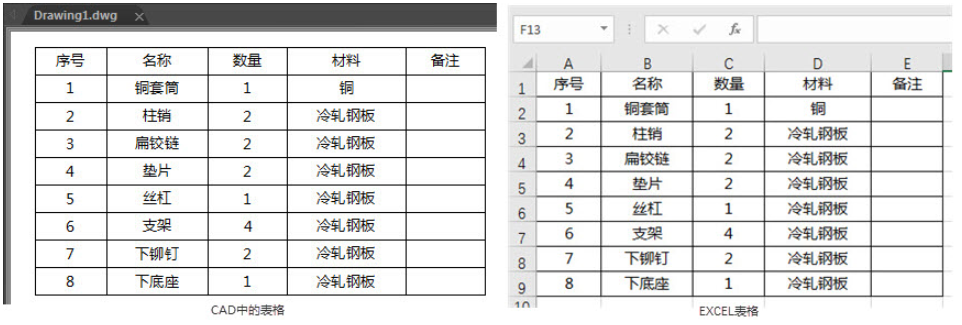
2、修改关联的EXCEL表格的第一行后保存并关闭EXCEL。如下图所示:
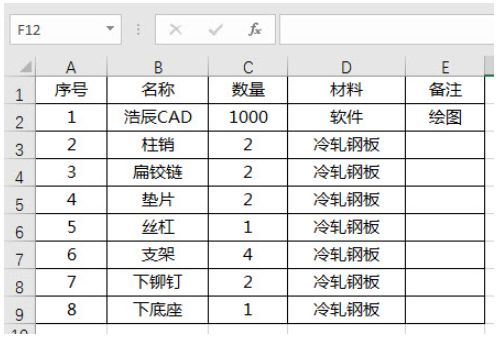
3、在浩辰CAD的菜单栏中点击【扩展工具】—【增强表格】—【更新表格】。如下图所示:
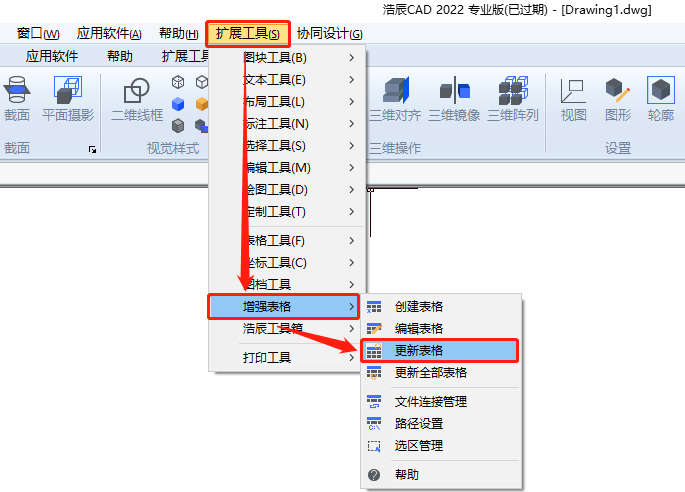
4、执行命令后,根据系统提示选择CAD中与之前修改的EXCEL表格关联的表格对象。如下图所示:
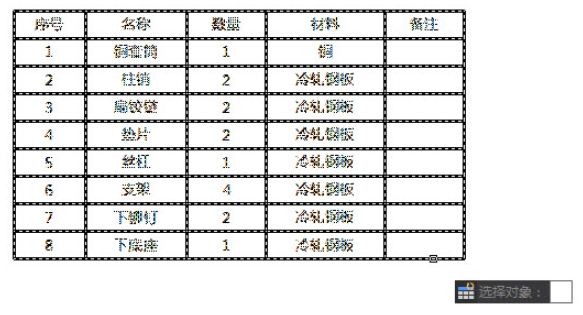
6、选定CAD表格后点击回车键确定,选定的CAD表格便会自动更新。如下图所示:
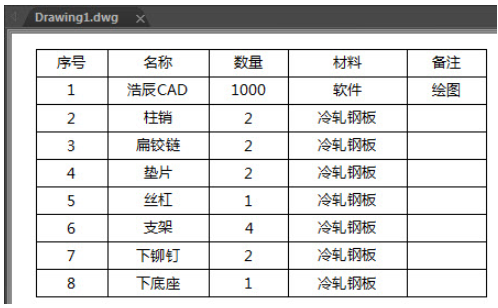
本节CAD教程小编给大家分享了浩辰CAD软件中通过调用更新表格命令来使得CAD表格随着Excel表格的更新而更新的详细操作步骤,你学会了吗?对此感兴趣的设计师小伙伴们可以持续关注浩辰CAD官网教程专区,小编会在后续文章中给大家分享更多CAD实用技巧哦!

2024-06-17

2024-04-16

2024-04-15

2024-01-02

2023-12-07

2023-09-19

2023-07-27

2023-07-20

2023-07-10

2023-03-22

2023-03-09

2022-12-15
